
갤럭시 타이머 여러개 설정하는 방법입니다.
요리를 하거나, 여러 가지 일을 동시에 진행하는데 타이머가 각각의 일에 필요할 때가 있습니다. 예를 들어, 스파게티 면을 7분 동안 끓이면서 하수구 구멍을 뚫는 약을 부어놓고 30분을 기다리고 있다고 생각해보겠습니다. 7분짜리 타이머 하나, 하수구 뚫는 약 기다리는 시간 30분짜리 타이머 하나가 필요하겠죠. 이것말고도 다양한 일상생활의 예가 있습니다.
자, 그럼 어플을 바로 살펴보겠습니다.
갤럭시의 시계 어플을 켜주세요. 시계 어플은 아래 그림과 같이 생겼습니다.

다음은 시계 어플을 들어왔을 때 처음 화면입니다. 혹시 타이머 화면이 아니라면, 알람/세계시각/스톱워치/타이머 중에 타이머를 눌러줍니다. 그리고 처음으로 맞출 타이머 시간을 정한 후 시작을 눌러줍니다. 저는 30분을 예시로 하고 타이머를 설정하였습니다.
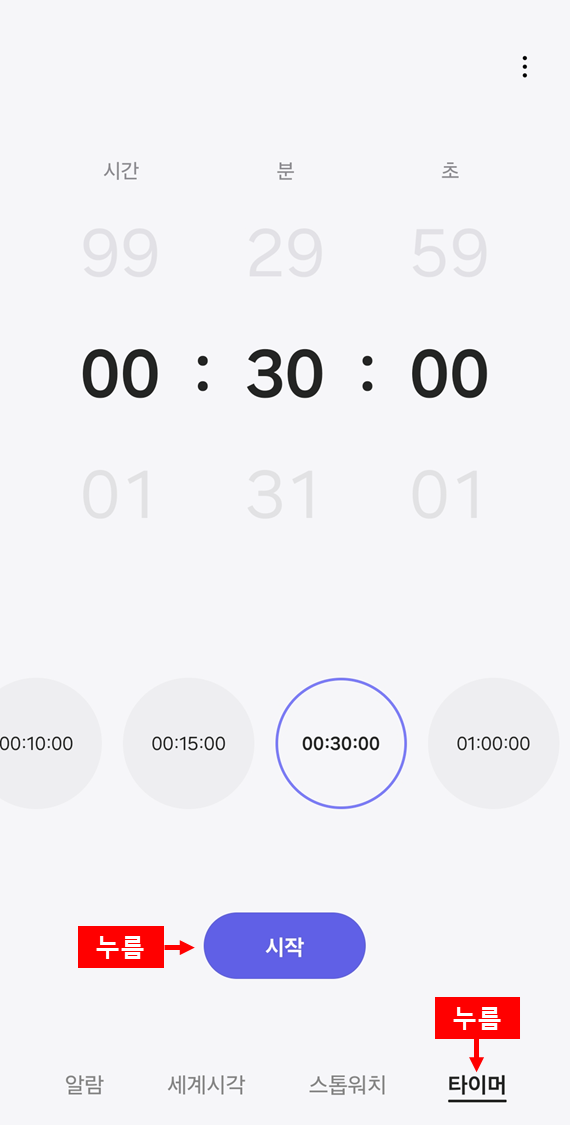
다음은 두번째 타이머를 맞출 차례입니다. 오른쪽 위의 '+' 버튼을 눌러줍니다.

'+' 버튼을 누르면 아래와 같은 화면이 나오는데요. 첫번째 알람을 맞췄던 방법과 동일하게 설정해줍니다. 아래 화면은 30분으로 되어 있지만 실제로는 7분으로 맞췄습니다.
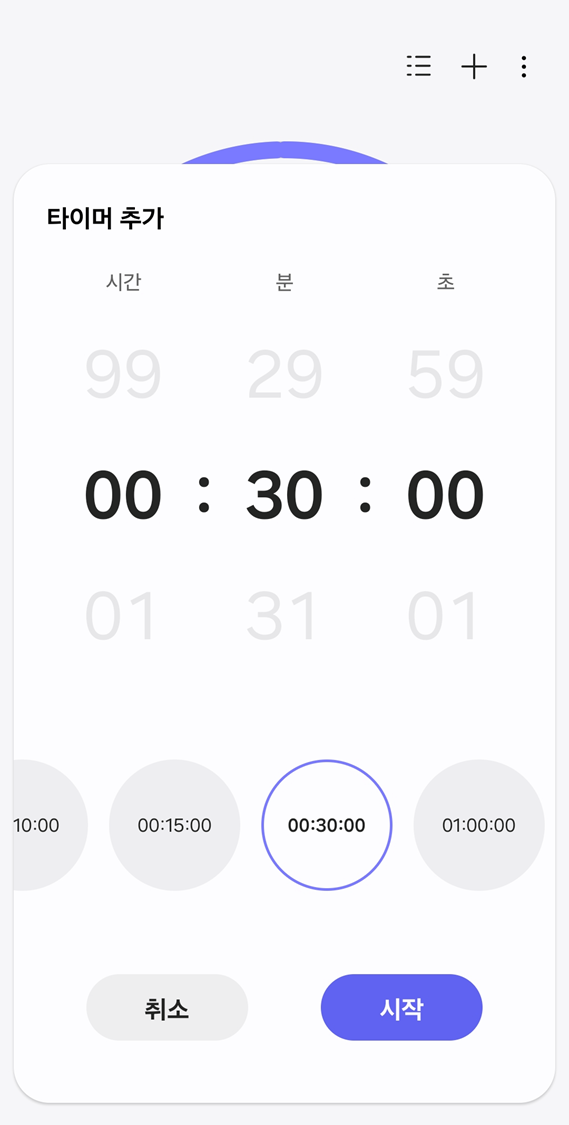
두번째 알람을 맞추고 나면 두번째 알람이 큰 화면으로 나오게 됩니다.

이제 마지막으로 다중으로 설정되어 있는 타이머 목록을 보도록 하겠습니다. 오른쪽 위의 세줄짜리 버튼을 눌러줍니다.

아래와 같이 현재 설정되어 있는 타이머의 목록이 뜹니다.
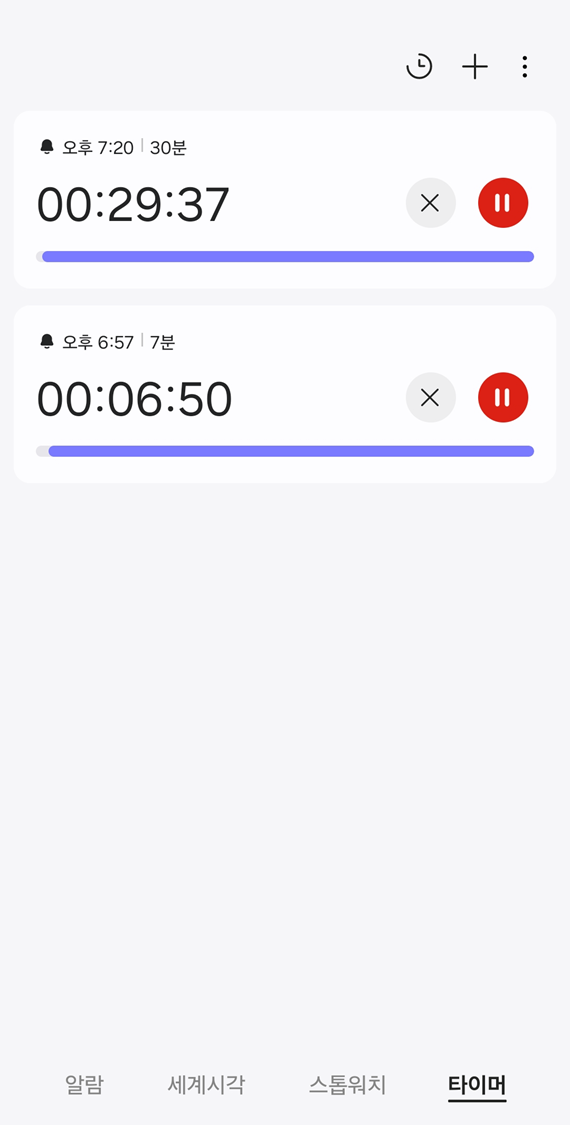
이것으로 갤럭시 타이머 여러 개 설정하는 방법을 알아보았습니다. 다음에도 유익한 정보로 찾아오겠습니다^^
'모바일 꿀팁' 카테고리의 다른 글
| 갤럭시 워치 알림 설정 방법(받고 싶은 알림, 받지 않고 싶은 알림 구별하기) (0) | 2024.11.20 |
|---|---|
| 유튜브 검색 기록 지우기 (0) | 2024.10.13 |
| 쿠팡 ID 변경 하는 방법 (0) | 2023.12.04 |
| 내 휴대폰이 고장 났을까? 스스로 진단해보는 갤럭시 자가진단 (0) | 2023.09.06 |
| 갤럭시 집에서는 편하게 잠금 풀기(Smart Lock) (0) | 2023.08.11 |




댓글